Wi-Fi-verbindingen met een computer met behulp van EOS Utility
Met behulp van EOS Utility kunt u door beelden op de camera bladeren deze opslaan op de computer. U kunt in EOS Utility ook opnamen maken door de camera op afstand te bedienen en u kunt de camera-instellingen wijzigen.
Verbinden met een computer via Wi-Fi
In dit hoofdstuk wordt beschreven hoe u zich kunt voorbereiden op camerabewerkingen in EOS Utility door de camera en een computer via Wi-Fi met een WPS (PBC-modus)-compatibel toegangspunt te verbinden.
- Controleer eerst de locatie van de WPS-knop en hoe lang u deze moet indrukken.
- Het kan circa een minuut duren om een Wi-Fi-verbinding tot stand te brengen.
- Raadpleeg de handleiding van de computer voor de gebruiksaanwijzingen voor de computer.
- Zie de instructies die beginnen met Basiscommunicatie-instellingen voor informatie over het aansluiten van de camera op een wired LAN of het gebruik van niet-WPS-toegangspunten (PBC-modus).
Stappen op de camera (1)
-
Druk op de camera op de knop
.
-
Selecteer [
: Netwerkinstell.].
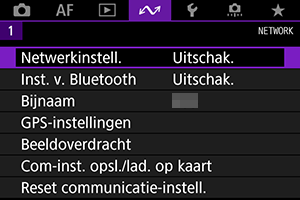
-
Selecteer [Inschak.].
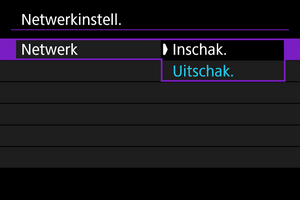
-
Selecteer [Connectie-inst.].
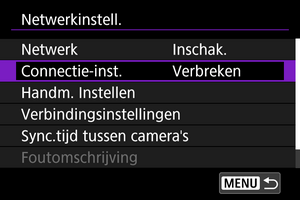
-
Selecteer [SET* Ongespec.].

-
Selecteer [Maken met wizard].

-
Selecteer [Configureer online].
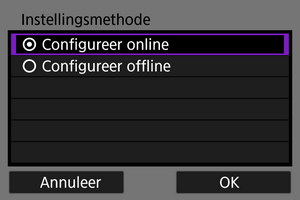
- Selecteer [OK].
-
Selecteer [EOS Utility].
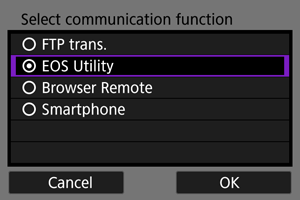
- Selecteer [OK].
-
Selecteer [Wi-Fi].

- Selecteer [OK].
-
Selecteer [Nieuwe instellingen].

- Selecteer [OK].
-
Selecteer [Verbind via WPS].
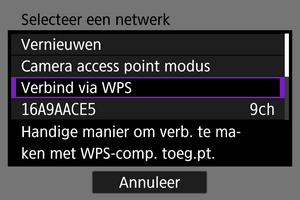
-
Selecteer [WPS (PBC-modus)].
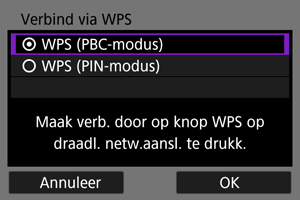
- Selecteer [OK].
Stappen op het toegangspunt.
-
Maak verbinding met een toegangspunt via Wi-Fi.
- Druk op de WPS-knop van het toegangspunt.
Stappen op de camera (2)
-
Selecteer [OK].
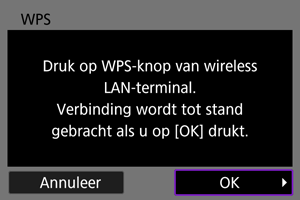
-
Selecteer [Autom. instellen].

- Selecteer [OK].
-
Selecteer [Uitschak.].
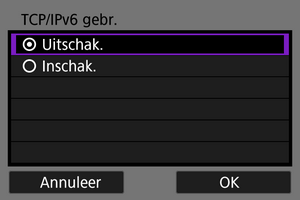
- Selecteer [OK].
-
Druk op
.

-
Selecteer [Nieuwe instellingen].
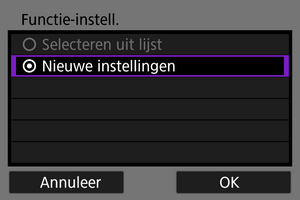
- Selecteer [OK].
Voor meer informatie over volgende handelingen raadpleegt u Verbindingsinstellingen voor EOS Utility configureren.